w...
虽然win10系统已经发布4年了,但是小编身边还有不少的朋友在使用win7系统,其实win7是可以免费升级win10的,接下来小编就来跟各位讲讲win7免费升级win10的操作步骤。
windows10是微软退出的最新windows电脑操作系统,很多使用win7的用户想升级成为windows10系统,接下来小编就来讲解一下windows7升级windows10的方法。
最近小编我在网上看到有好多的粉丝小伙伴留言询问小编我关于免费升级win10的方法,接下来小编我就来好好教教大家吧。
win7免费升级win10系统
1.首先进入系统,点击开始按钮,在开始菜单中选择控制面板打开。
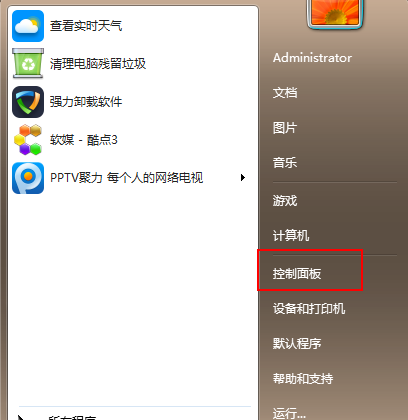
免费升级win10图-1
2.在控制面板中点击“系统和安全”,进入下一步。
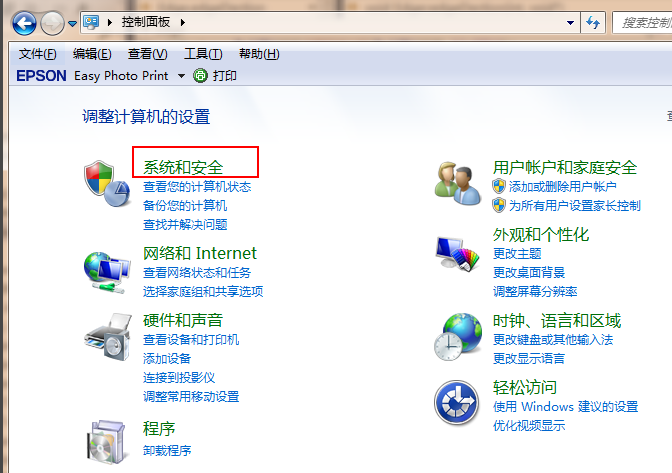
升级win10图-2
手把手教你怎么安装win7系统
虽然现在使用windows10系统的用户越来越多了,但是还是有部分用户喜欢使用win7系统,那么win7呢?别着急,下面小编就来告诉你安装win7系统.
3.接着在windows update选项下找到“检测更新”打开。
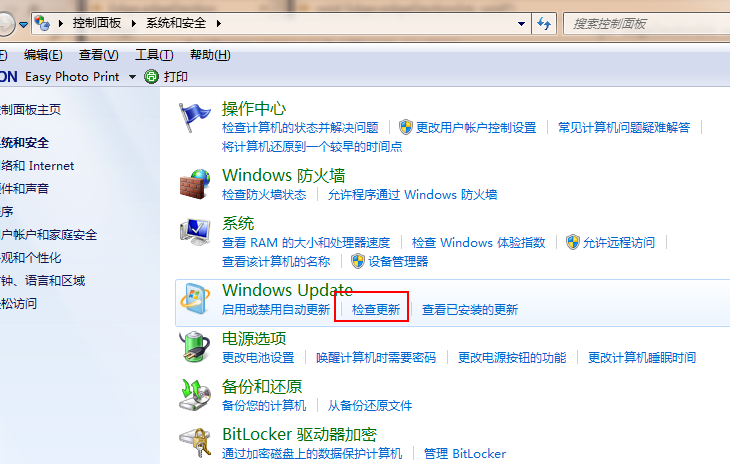
升级win10图-3
4.接着系统会自动检测是否可以升级为windows10系统,如果检测到的更新包中包含windows10系统,点击更新按钮即可。
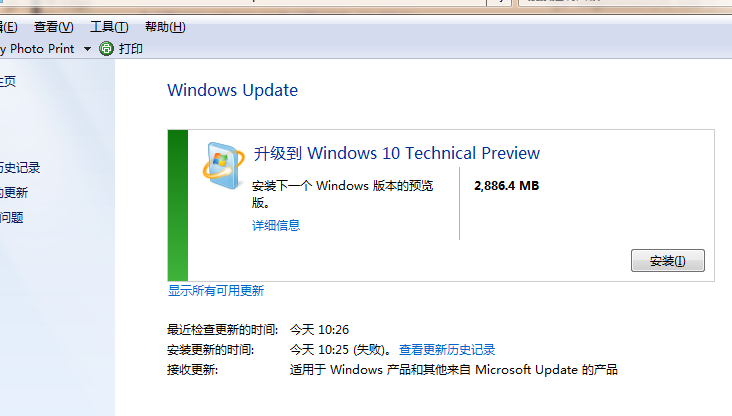
windows10图-4
5.然后电脑就会自动下载windows10更新包并开始升级windows10系统,耐心等待完成win7升级win10系统就可以了。
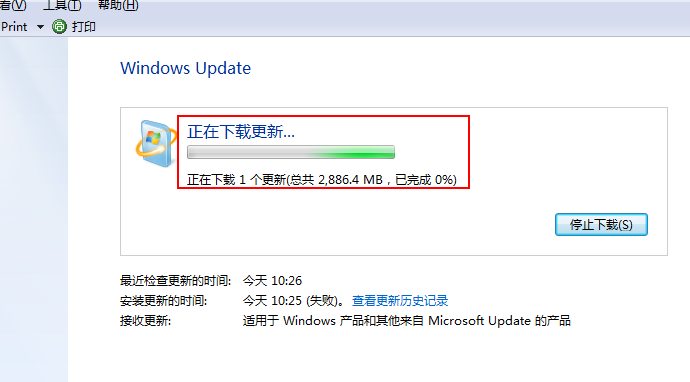
免费升级win10图-5
为你解答win7电脑还原系统
不少朋友经常跟小编抱怨自己的电脑卡,安装了很多不必要的软件等等,出现这些现象的时候您完全可以通过电脑还原的方式来解决?接下来小编就来说说win7还原系统的方法.






